
Как подключить Bluetooth адаптер к телефону и планшету iPhone и iPad?
Статья по информации подключения Блютус — адаптера к телефону iPhone и планшету iPad.
Комфорт современного человека определяется возможностью пользования интернетом, всегда и везде. Для этого создано много компактных, портативных устройств, начиная от мобильного телефона, закачивания ноутбуком, планшетом.

Планшет, ноутбук, телефон, наушники, комфорт современного человека!
Для того, чтобы комфорт обеспечивался не только пользователю, но и окружающим, разработаны Блютус-адаптеры, точнее портативные прием-передатчики, недалекого по расстоянию, действия.
Блютус – адаптеры, это оборудование связи, обеспечивающее беспроводную связь, двух устройств, например, между компьютером и другим компьютером, между мобильным телефоном и планшетом, смартфоном и планшетом, айфоном и Блютус – наушниками, и так далее.

Сегодня мы расскажем, как подключить Блютус — адаптер к телефону iPhone и к планшету iPad.
Схема подключения Блютус — адаптера к телефону iPhone

Блютус — адаптер и телефон
Предпринимаем следующие шаги:
- поинтересуйтесь, перед приобретением телефона, поддерживает ли устройство Блютус-функцию. Последние версии ОС iOS моделей iPhone, iPad поддерживают несколько функций в данном направлении.
- расположите Блютус — адаптер и смартфон рядом друг с другом.
- проверьте, является ли доступной для смартфона новая версия iOS.
- проверьте зарядку батарей питания этих устройств.
- нажмите клавишу «Настройки» (Settings) телефона.
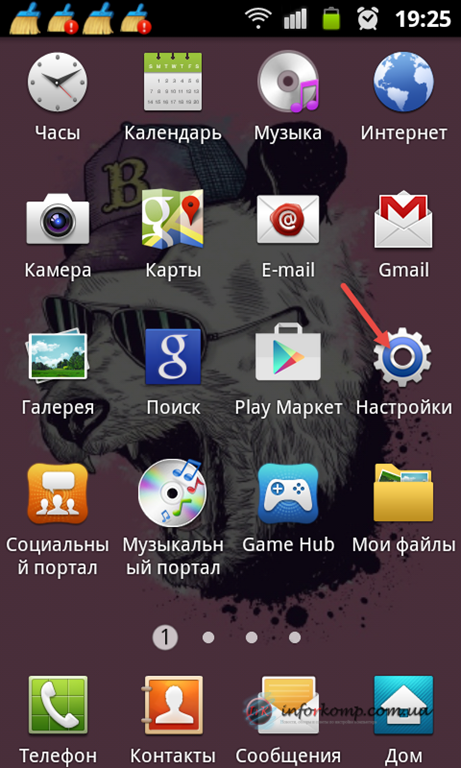
Активизация опции «Настройки»
- включите опцию «Режим обнаружения».
- на телефоне выберите опцию «Блютус», переключите тумблер (в этой опции) в положение «On» (Включение).
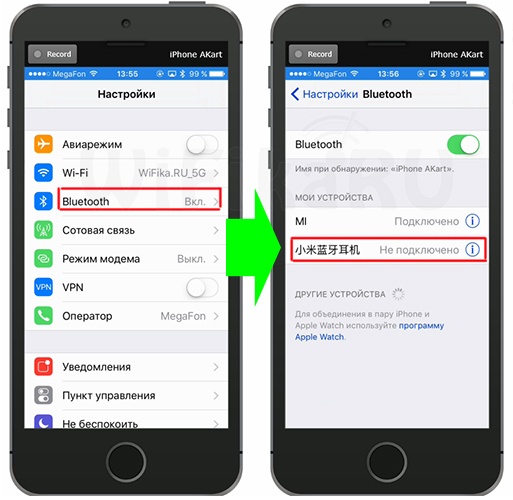
Выберите опцию «Блютус», включите ее
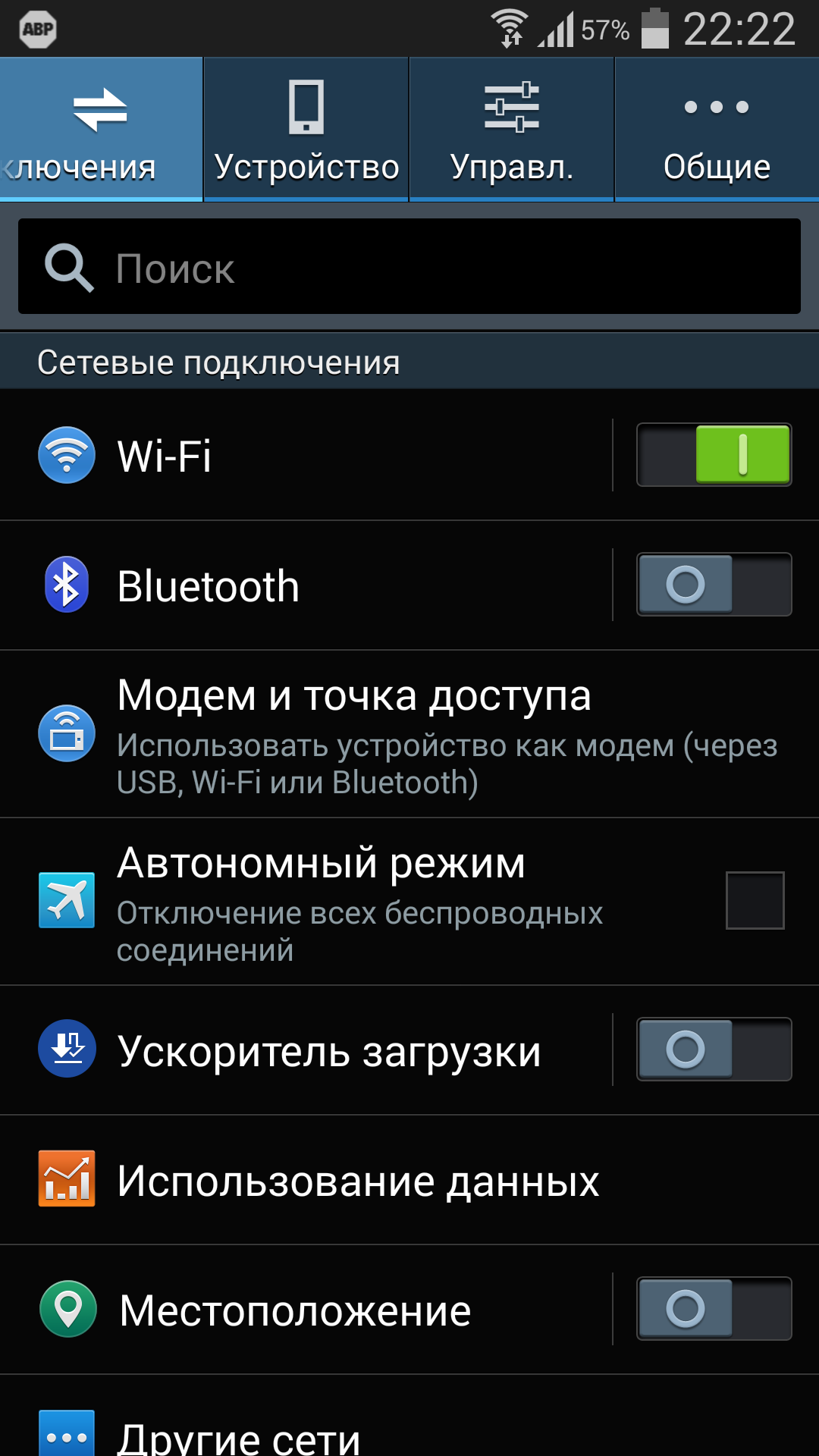
Тумблер опции «Блютуз»
- просмотрите, как данная функция обнаружит адаптер, покажет его название. Нажмите клавишу требуемого названия.
- введите пароль доступа (его можно посмотреть в технических характеристиках).
- дождитесь появления опции «Connected» на экране.
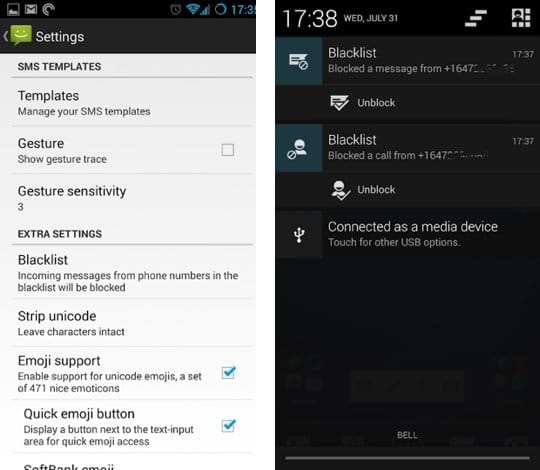
Опция «Connected»
- подключение состоялось.
Осуществить проверку подключения устройств можно, руководствуясь появлением определенного цвета строки состояния на адаптере. Цвета значка на адаптере обозначают следующее:
- черный цвет, адаптер подключен к смартфону.
- серый, адаптер в активном режиме, но, не подключен к телефону.
- значок отсутствует, Блютус — адаптер отключен, нигде не задействован.
Схема подключения Блютус – адаптер к планшету iPad
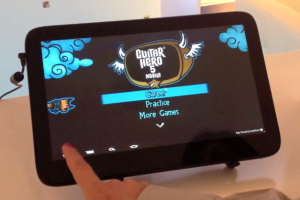
Настройка планшета и Блютус — адаптера
Планшет, не является исключением для подсоединения к нему адаптера. Соответственно, через адаптер можно подключить к планшету гаджеты, клавиатуру, стерео — колонки.
Инструкция по подсоединению адаптера к планшету:
- войдите в меню «Настройки».
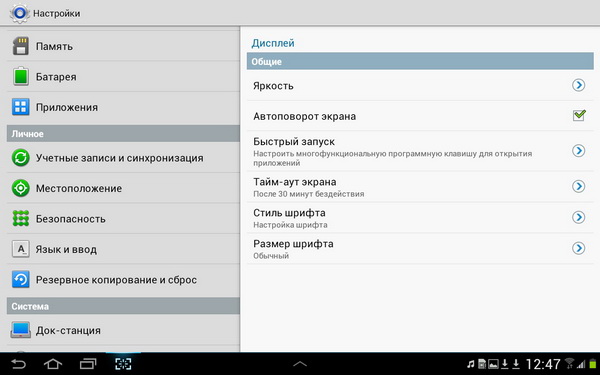
Меню «Настройки» в планшете
- активизируйте клавишу «Блютус», поставив тумблер в положение «Включить». Планшет iPad выполнит поиск устройств.
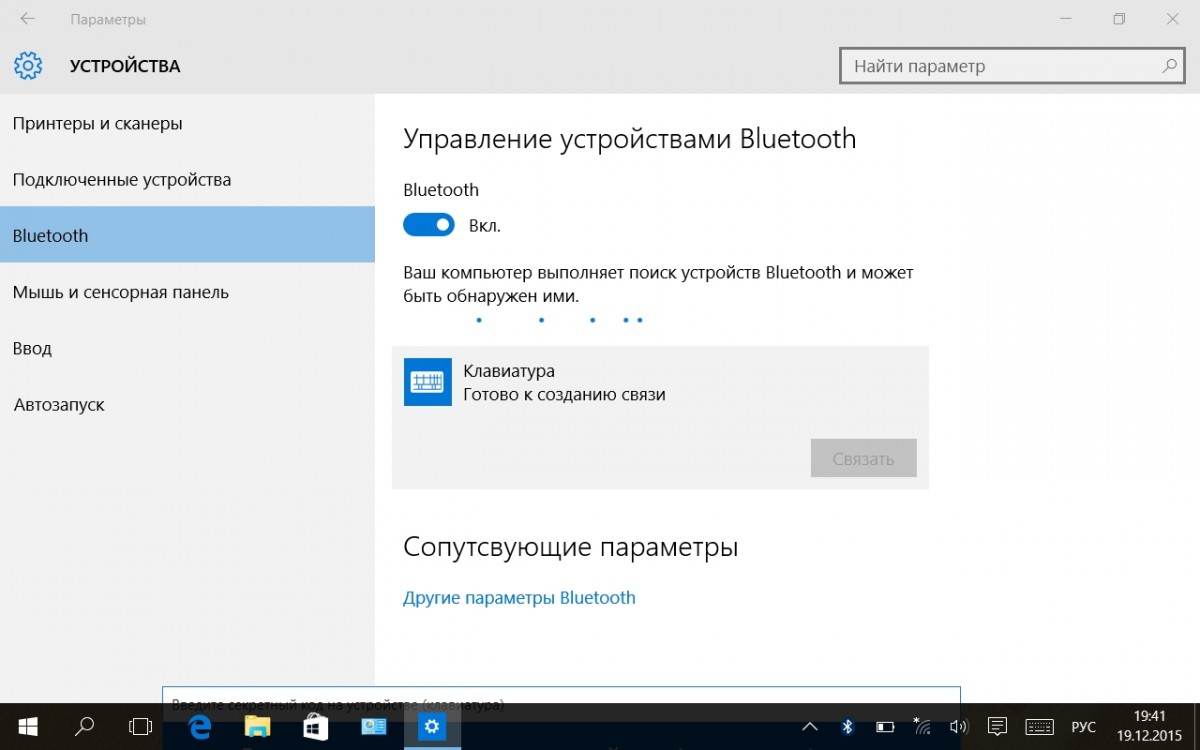
Активизируйте клавишу «Блютус», поставив тумблер в положение «Включить»
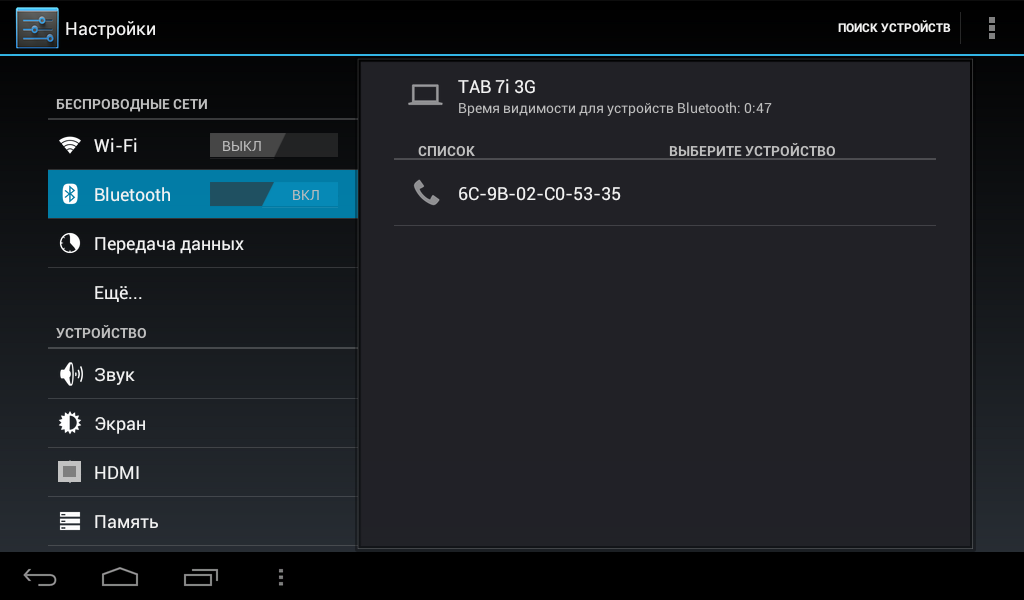
Подключение опции «Блютус»
- включите режим нахождения (обнаружения) устройств.
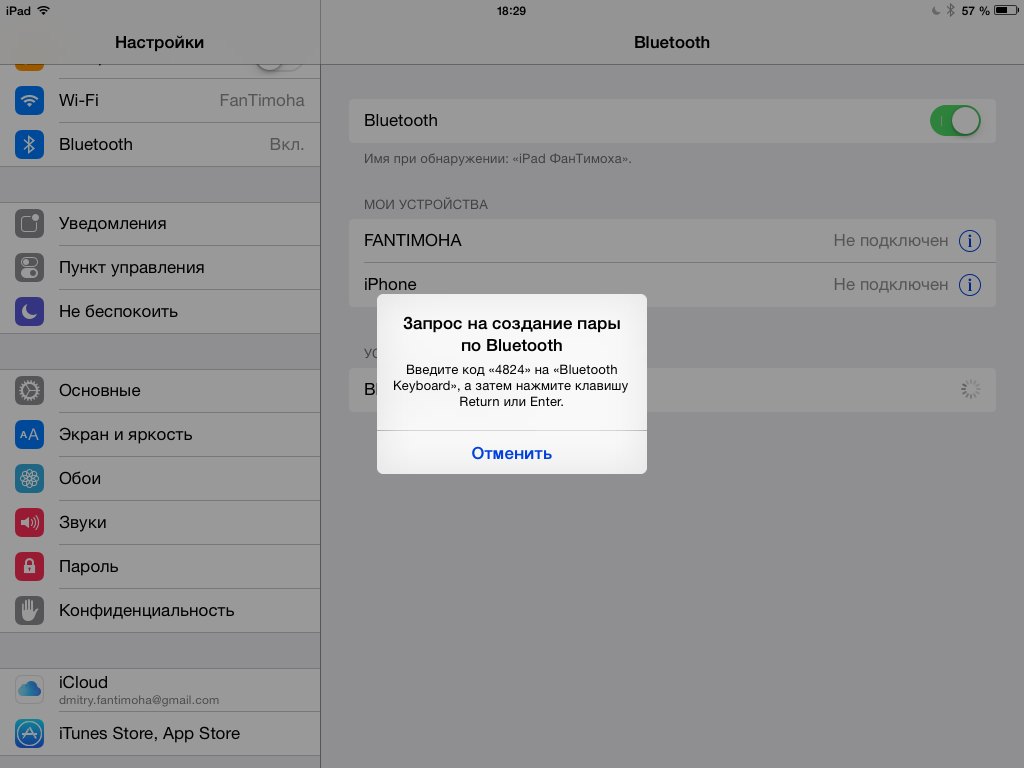
Режим обнаружения устройств
- выберите из открывшегося списка ваше устройство.
- придерживайте клавишу, ответственную за электропитание, нажатием, пока светодиодная лампочка не замигает.
- при необходимости введите пароль доступа, по аналогии со смартфоном.
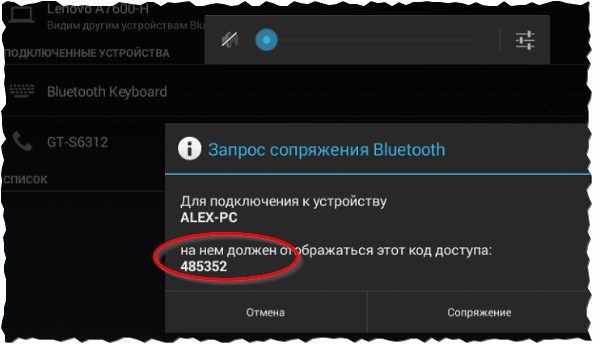
При необходимости ввести код доступа
- подождите немного, пока будет происходить соединение Блютус – адаптера и планшета iPad.
Примечание: Если соединение устройств не проходит, активизируйте опцию «Устранение неполадок».
Надеемся, данная информация будет вам полезна!
